Apple Pencil Pro ถือว่าเป็นการปรับโฉมครั้งใหญ่ของ Apple Pencil เลยก็ว่าได้ ที่ออกแบบมาให้มีฟีเจอร์ที่หลากหลายมากยิ่งขึ้น และในบทความนี้ ทางทีมงานจะมาแนะนำวิธีการเพิ่ม Apple Pencil Pro ไปยังแอป ค้นหา (Find My) จะมีขั้นตอนอย่างไร เชิญชมได้เลย
วิธี เพิ่ม Apple Pencil Pro ไปยัง Find My
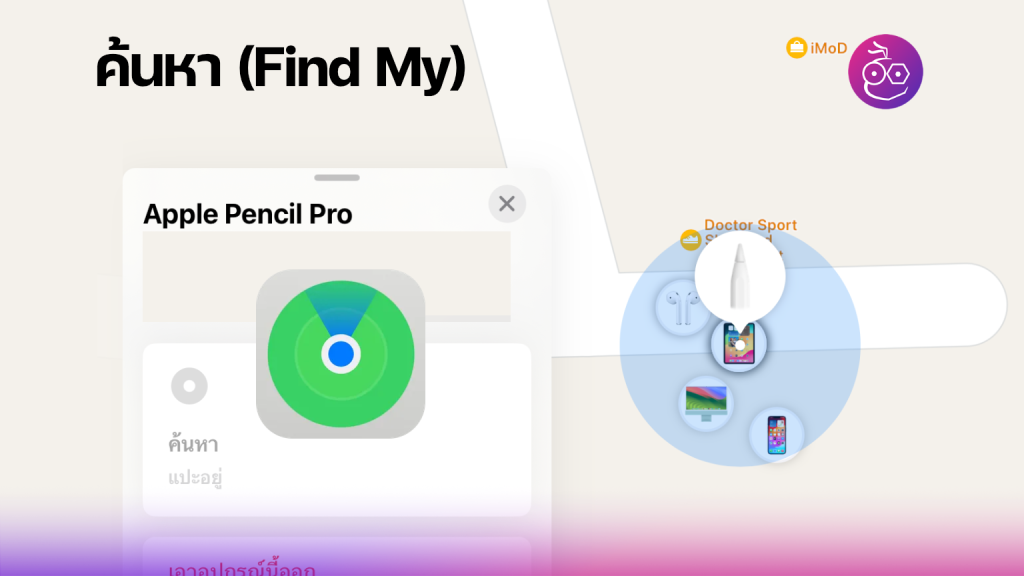
Apple Pencil Pro ที่เปิดตัวไปในงาน Apple Event “Let Loose” ได้เพิ่มฟีเจอร์ใหม่ ไม่ว่าจะเป็นการบีบ, การลากพร้อมหมุน, และการตอบสนองแบบสั่น (Haptic Feedback) หรือจะเป็นฟีเจอร์การยกปลายที่เราสามารถดูตัวอย่างก่อนการสัมผัสบนหน้าจอได้ ไม่ว่าจะเป็นการดูไอคอน และการวาดลงบนแอปวาดรูปต่าง ๆ รวมถึงการแตะสองครั้งเพื่อสลับเครื่องมือปากกานั้นเอง และที่สำคัญ รองรับการค้นหา (Find My) ได้ด้วย
ขั้นตอนการเพิ่ม Apple Pencil Pro ไปยัง Find My
เปิดแอป “Find My (ค้นหาของฉัน)” บน iPad > คลิกไปที่ “+” > จากนั้นกดที่ เพิ่ม “Apple Pencil Pro”
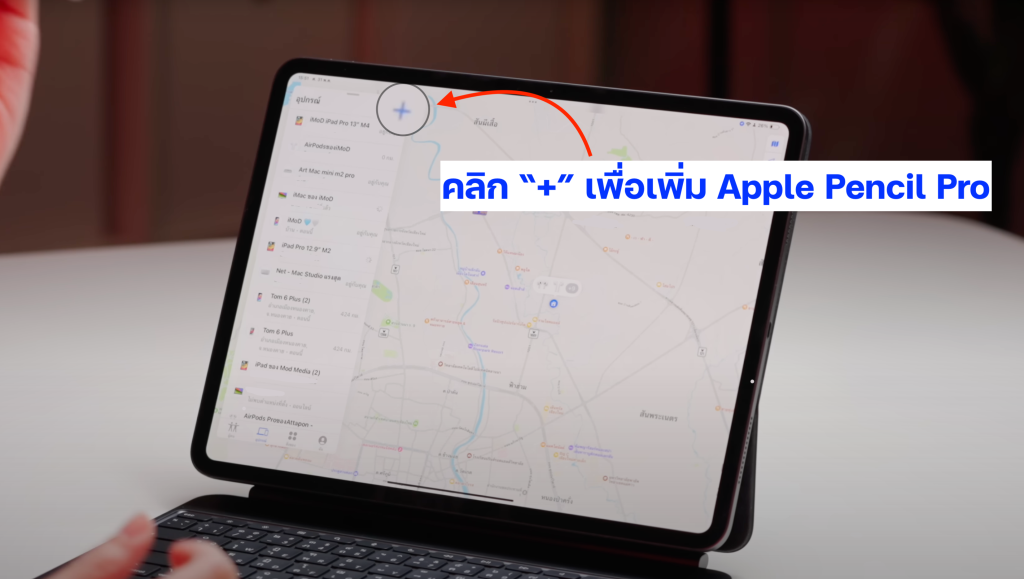
นำ Apple Pencil Pro แปะไปด้านข้างของ iPad จากนั้นจะมีหน้าต่าง เพิ่มไปยัง “ค้นหาของฉัน” เด้งขึ้นมา
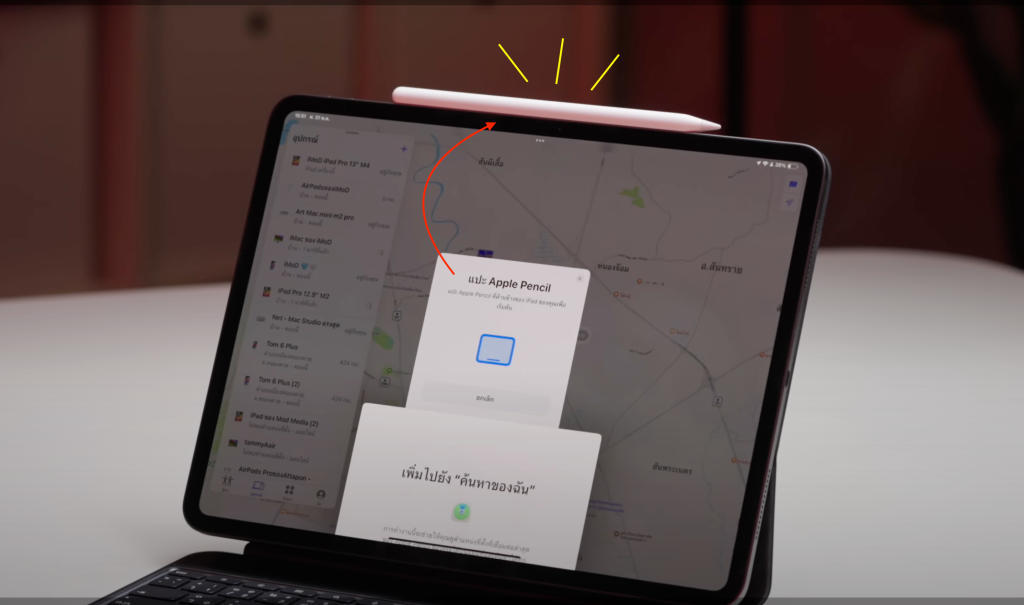
เมื่อหน้าต่าง เพิ่มไปยัง “ค้นหาของฉัน” เด้งขึ้นมา > ให้เราคลิกไปที่ “เพิ่มปากกา”
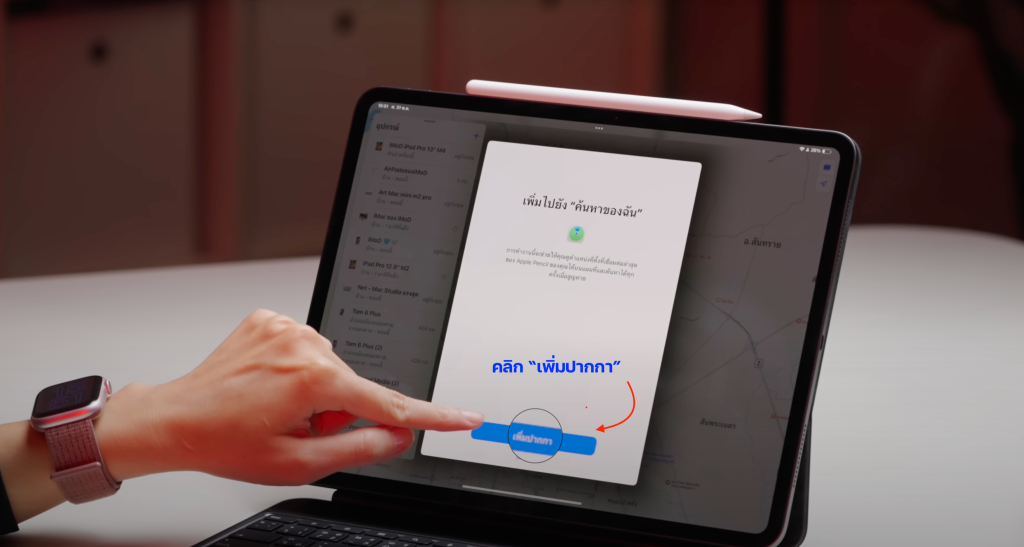
เพียงเท่านี้ ก็สามารถดูตำแหน่งของ Apple Pencil Pro ในแอป Find My (ค้นหาของฉัน) ได้แล้ว
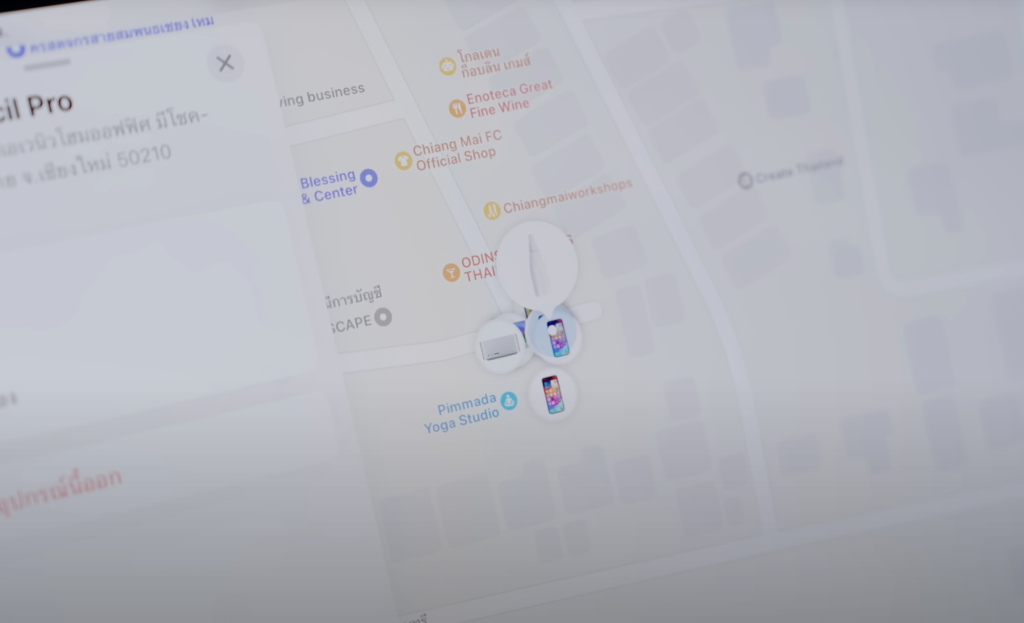
สำหรับ Apple pencil Pro เปิดตัวพร้อมกับ iPad Pro รุ่น 11” และ 13” (ชิป M4) และ iPad Air รุ่น 11” และ 13” (ชิป M2) รุ่นใหม่ ที่มาพร้อมกับฟีเจอร์เด่ นๆ เลยคือ บีบ สั่น หมุน สามารถใช้งานกับ iPadOS 17.5 หรือใหม่กว่า
บทความเพิ่มเติมเกี่ยวกับ Apple Pencil
- มาทำความรู้จัก Apple Pencil กันเถอะ
- Apple Pencil แต่ละรุ่น ใช้งานกับ iPad รุ่นไหนได้บ้าง?
- เปรียบเทียบ Apple Pencil ทั้งหมด 4 รุ่น!
- รวม 20+ ทริค Apple Pencil (อัปเดต 2024)
- 16 วิธีแก้อาการ Apple Pencil แลค หน่วง ช้า
- วิธีเช็ค Serial Number ของ Apple Pencil ง่าย ๆ ใน 2 นาที
- เผยภาพกล่อง Apple Pencil Pro มีลวดลายถึง 5 แบบ!
- เปิดตัว Apple Pencil Pro มาพร้อมฟีเจอร์ Haptic Feedback
- เปิดตัว Apple Pencil ใหม่ใช้พอร์ต USB-C

